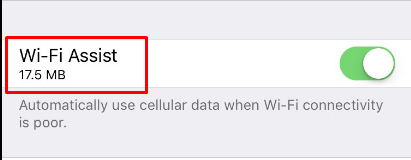當您在安裝SpotCam時,SpotCam的安裝精靈會提示您將您的裝置連線到SpotCam Wi-Fi,這個步驟主要是在您的裝置跟SpotCam之間建立一個溝通的管道,讓您接下來設定的資訊可以成功傳送到SpotCam中。
以下是不同型號的SpotCam的Wi-Fi名稱:
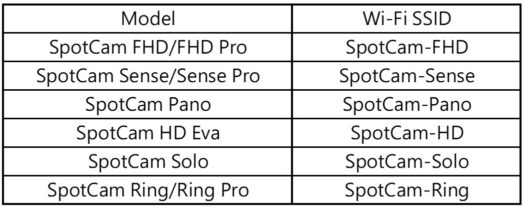
但在某些情況下,您有可能會碰到您的裝置無法連線到SpotCam Wi-Fi的狀況,當您碰到這個情況的時候,您可以嘗試透過以下方式來解決這個問題喔。
1. 重複按幾次 "Ok,這個裝置已經連線到SpotCam Wi-Fi" 的按鈕
2. 將攝影機重新啟動並重新執行一次安裝SpotCam的流程
3. 將裝置(手機、平板、電腦)上記憶住的SpotCam Wi-Fi網路清除掉再連線一次 (請參考本篇文章的操作說明)
4. 關閉手機的智慧網路切換設定 (請參考本篇文章的操作說明)
清除已經記憶在裝置中的Wi-Fi網路
- 在Android手機、平板上清除已經記憶住的SpotCam Wi-Fi
打開手機、平板的Wi-Fi設定
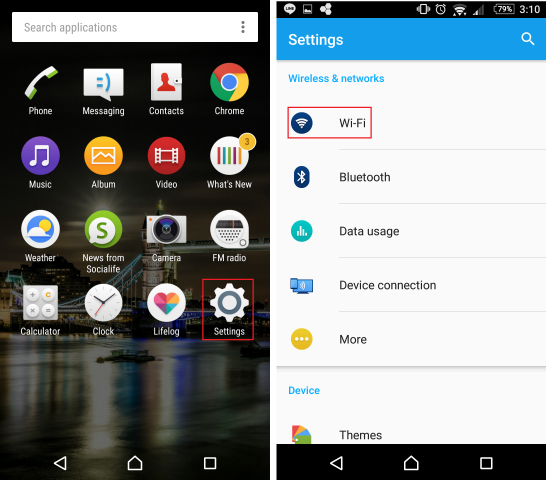
展開右上角的目錄並點選儲存的網路(每個手機、平板的操作方式都有些不同,這邊以Sony Xperia Z5為例)
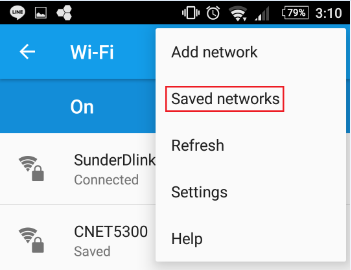
找到名稱為SpotCam HD的Wi-Fi網路後,點選該網路並點選遺忘的選項就可以了
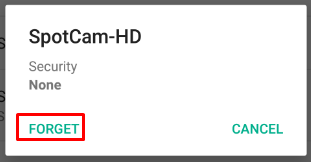
- 在iOS手機、平板上清除已經記憶住的SpotCam Wi-Fi
打開手機、平板的Wi-Fi設定
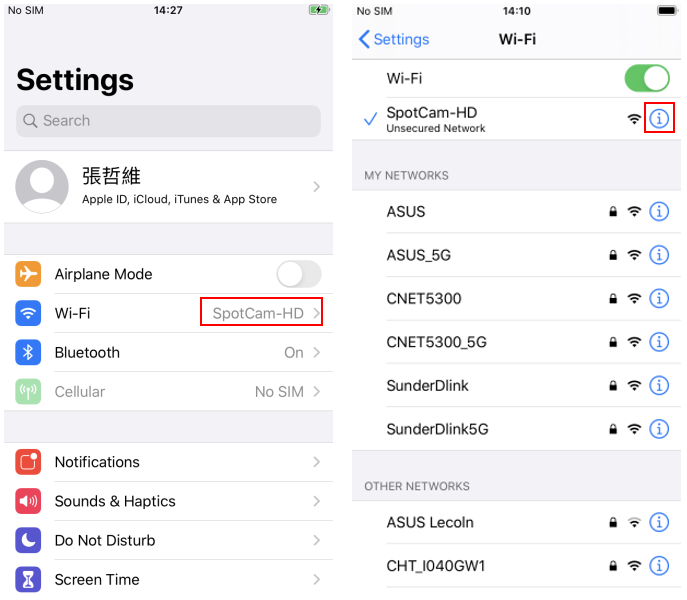
在Wi-Fi清單裡面找到SpotCam HD Wi-Fi並點選Wi-Fi名稱右邊的驚嘆號圖案
點選忘記此網路設定的選項後就可以了
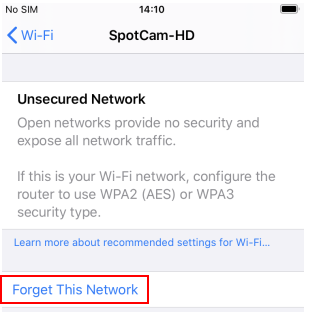
- 在Windows電腦上清除已經記憶住的SpotCam Wi-Fi
打開網路和共用中心並點選頁面左邊列表中管理無線網路的選項
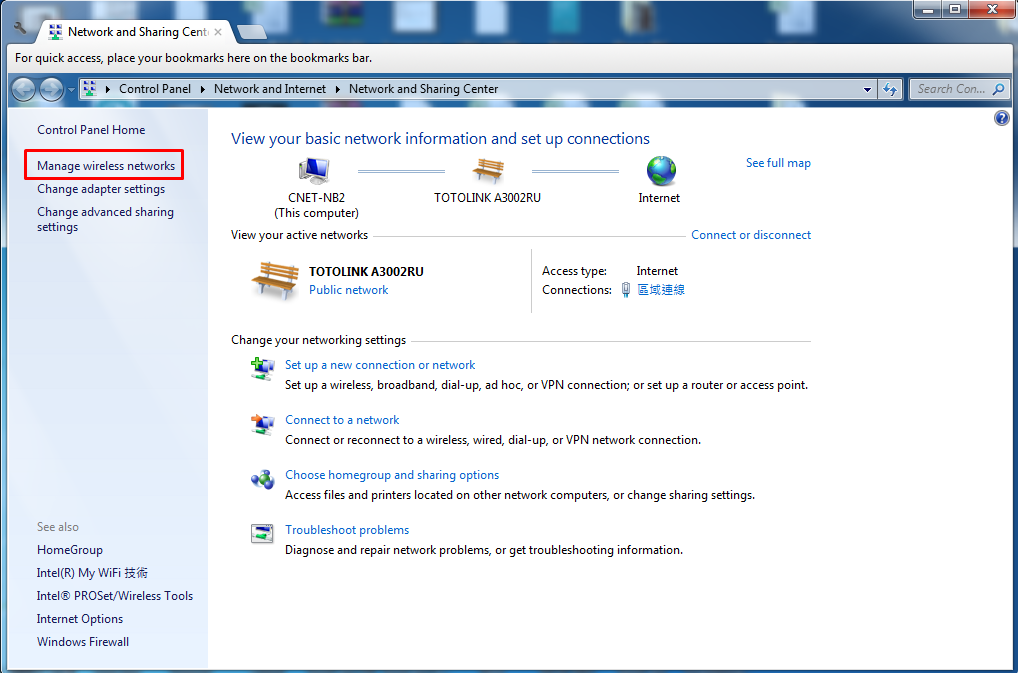
在Wi-Fi清單中找到SpotCam HD Wi-Fi後,在SpotCam HD Wi-Fi的選項上點滑鼠右鍵並點選移除這個網路的選項就可以了
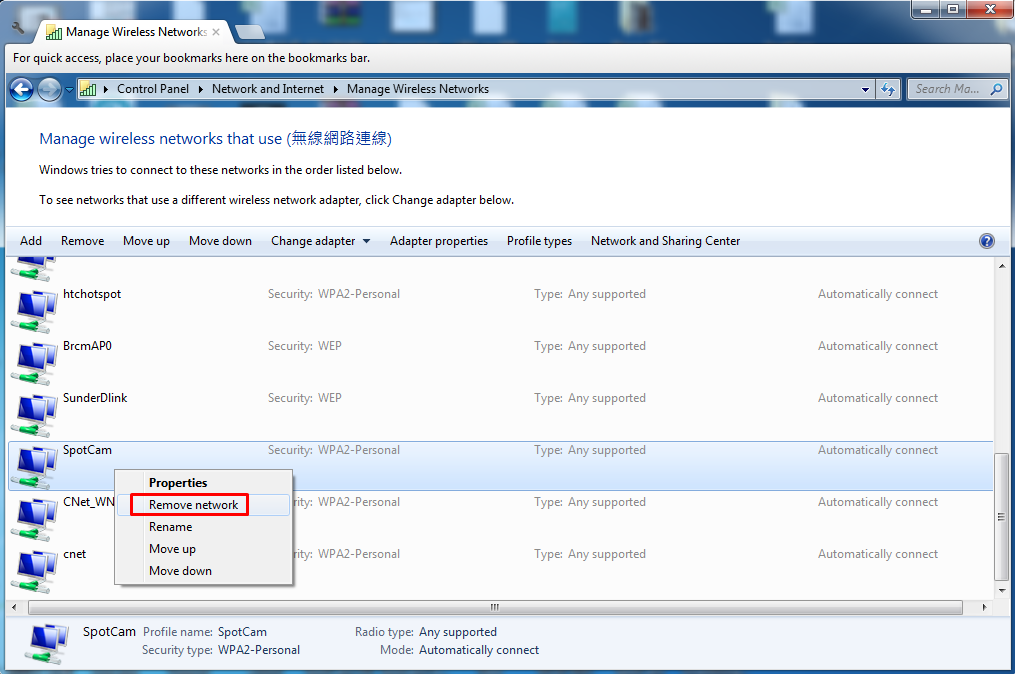
- 在MAC電腦上清除已經記憶住的SpotCam Wi-Fi
打開網路偏好設定後點選進階
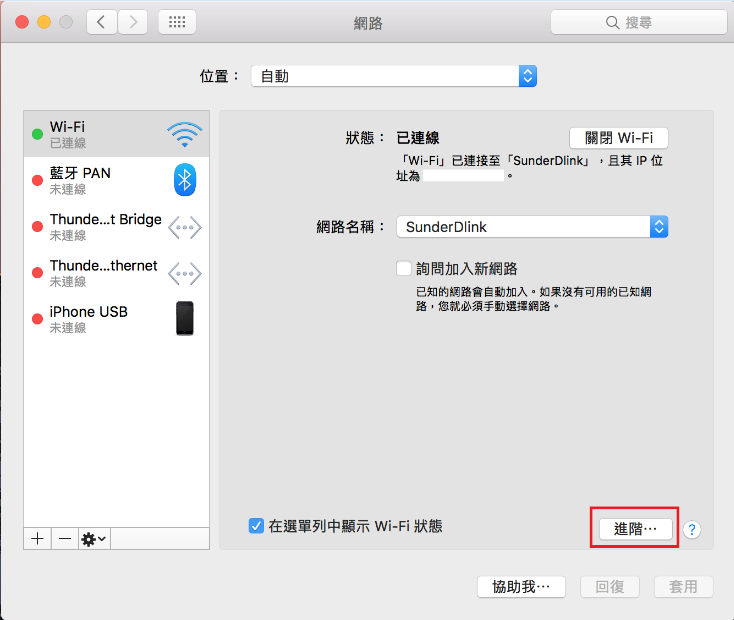
在Wi-Fi清單中找到SpotCam HD並點選 “-” 的符號將該Wi-Fi移除,接下來按下好完成設定就可以了
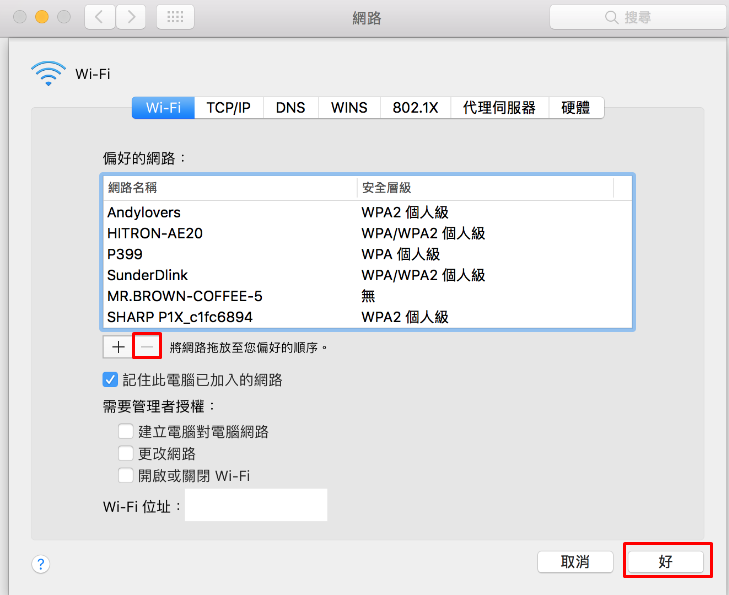
關閉手機、平板的智慧網路切換功能
- 關閉Android手機、平板上的智慧網路切換功能
打開手機、平板的設定並點選開發者選項 (不同手機的設定方式可能不同,此文章以Sony Xperia Z5為例)。此選項也可能出現在Wi-Fi設定頁或網路設定頁中,視使用裝置的廠牌和型號而定。
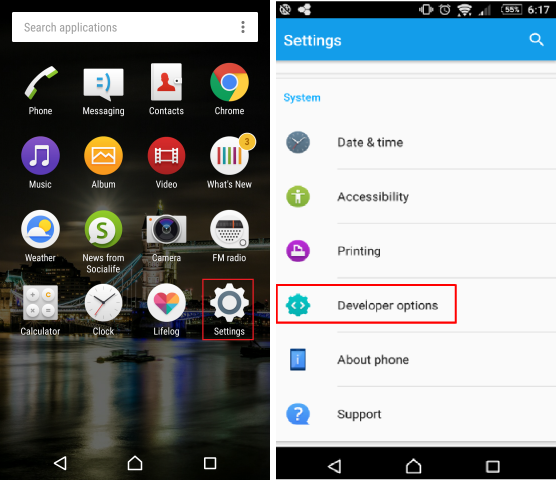
在開發者選項中可以找到智慧網路切換的設定,如果這個設定是打開的,請將設定關閉
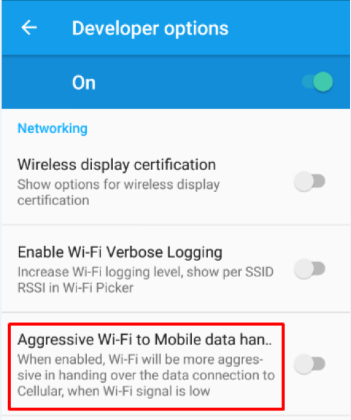
- 在iOS手機、平板上關閉智慧網路切換功能
打開設定頁面並點選行動服務
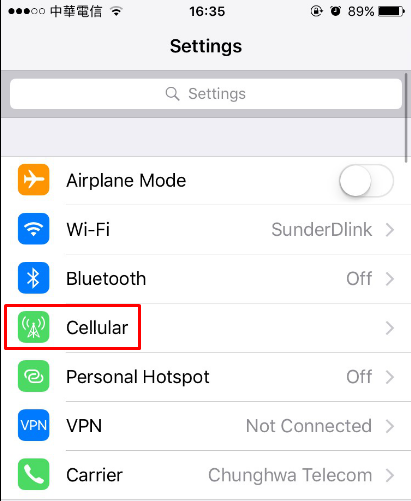
在行動服務頁面的最下方有一個Wi-Fi輔助的選項,如果該選項是開啟的狀態,請將該選項關閉
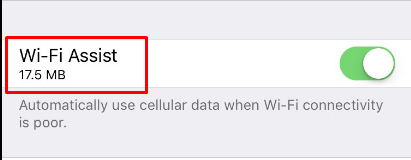
以下是不同型號的SpotCam的Wi-Fi名稱:
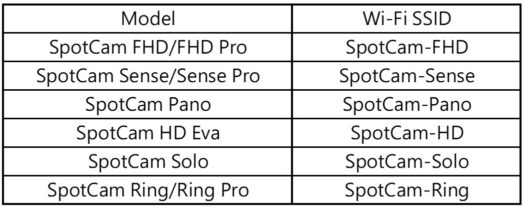
但在某些情況下,您有可能會碰到您的裝置無法連線到SpotCam Wi-Fi的狀況,當您碰到這個情況的時候,您可以嘗試透過以下方式來解決這個問題喔。
1. 重複按幾次 "Ok,這個裝置已經連線到SpotCam Wi-Fi" 的按鈕
2. 將攝影機重新啟動並重新執行一次安裝SpotCam的流程
3. 將裝置(手機、平板、電腦)上記憶住的SpotCam Wi-Fi網路清除掉再連線一次 (請參考本篇文章的操作說明)
4. 關閉手機的智慧網路切換設定 (請參考本篇文章的操作說明)
清除已經記憶在裝置中的Wi-Fi網路
- 在Android手機、平板上清除已經記憶住的SpotCam Wi-Fi
打開手機、平板的Wi-Fi設定
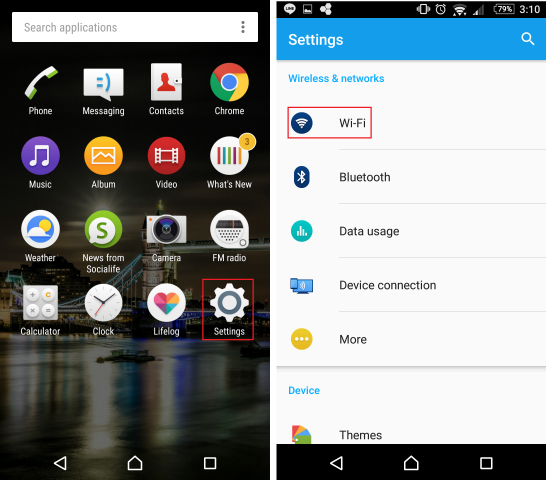
展開右上角的目錄並點選儲存的網路(每個手機、平板的操作方式都有些不同,這邊以Sony Xperia Z5為例)
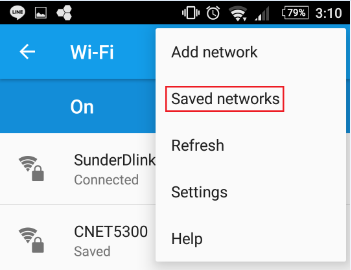
找到名稱為SpotCam HD的Wi-Fi網路後,點選該網路並點選遺忘的選項就可以了
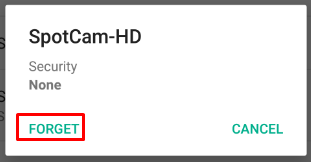
- 在iOS手機、平板上清除已經記憶住的SpotCam Wi-Fi
打開手機、平板的Wi-Fi設定
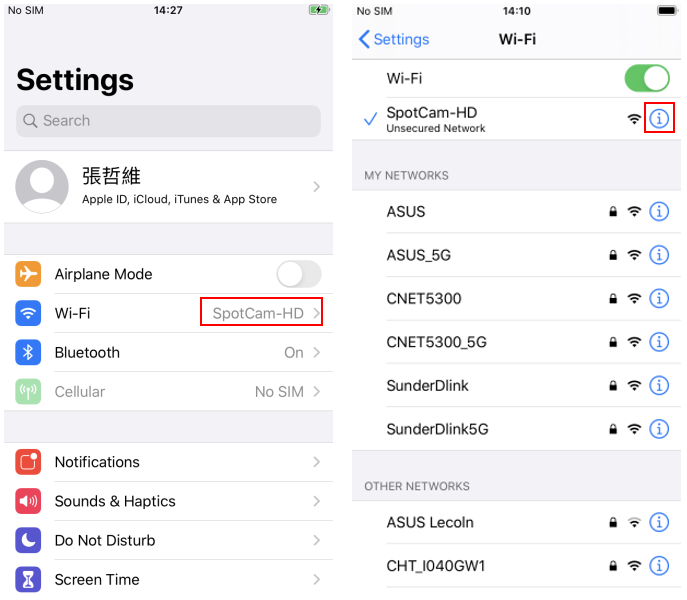
在Wi-Fi清單裡面找到SpotCam HD Wi-Fi並點選Wi-Fi名稱右邊的驚嘆號圖案
點選忘記此網路設定的選項後就可以了
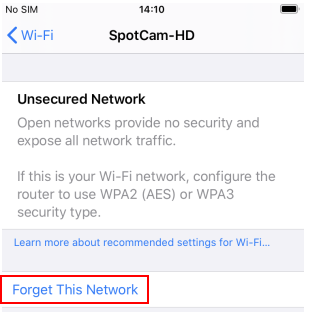
- 在Windows電腦上清除已經記憶住的SpotCam Wi-Fi
打開網路和共用中心並點選頁面左邊列表中管理無線網路的選項
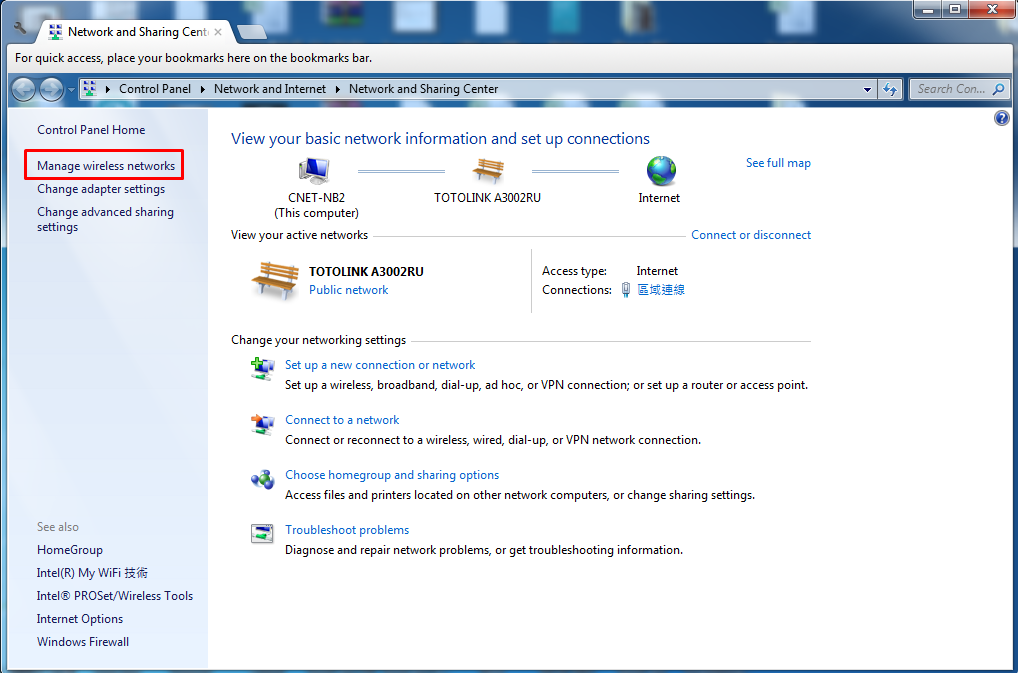
在Wi-Fi清單中找到SpotCam HD Wi-Fi後,在SpotCam HD Wi-Fi的選項上點滑鼠右鍵並點選移除這個網路的選項就可以了
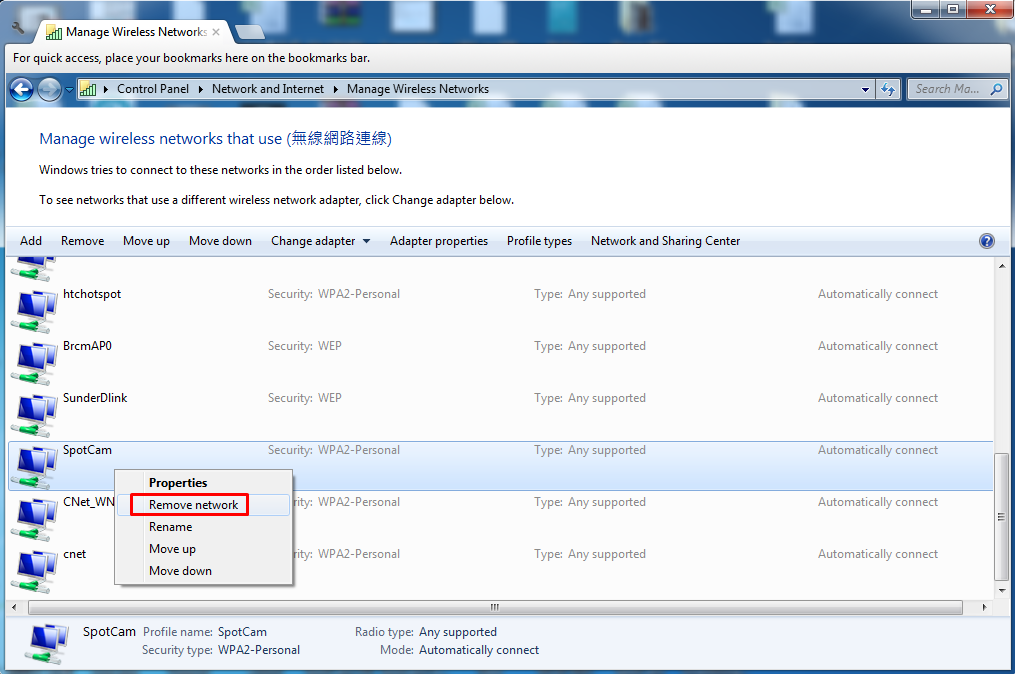
- 在MAC電腦上清除已經記憶住的SpotCam Wi-Fi
打開網路偏好設定後點選進階
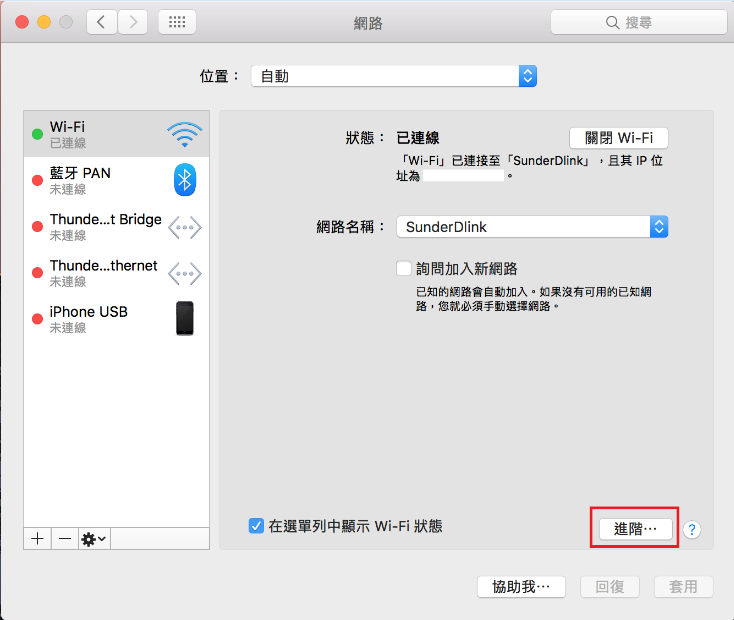
在Wi-Fi清單中找到SpotCam HD並點選 “-” 的符號將該Wi-Fi移除,接下來按下好完成設定就可以了
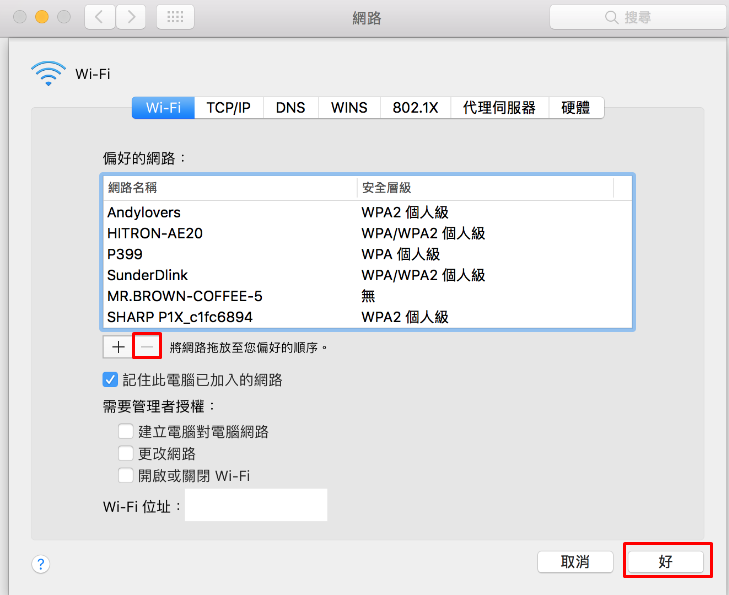
關閉手機、平板的智慧網路切換功能
- 關閉Android手機、平板上的智慧網路切換功能
打開手機、平板的設定並點選開發者選項 (不同手機的設定方式可能不同,此文章以Sony Xperia Z5為例)。此選項也可能出現在Wi-Fi設定頁或網路設定頁中,視使用裝置的廠牌和型號而定。
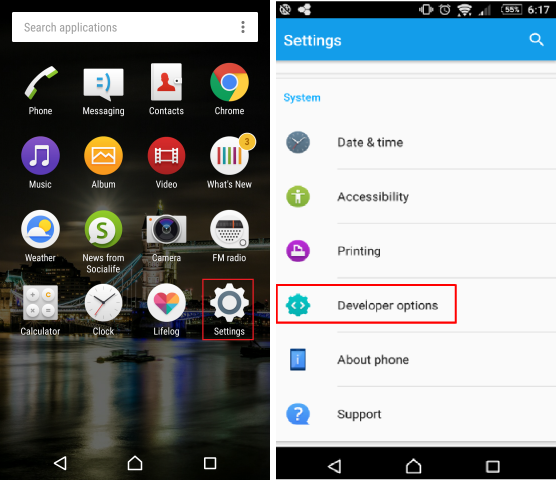
在開發者選項中可以找到智慧網路切換的設定,如果這個設定是打開的,請將設定關閉
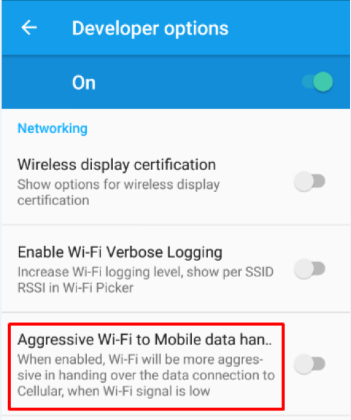
- 在iOS手機、平板上關閉智慧網路切換功能
打開設定頁面並點選行動服務
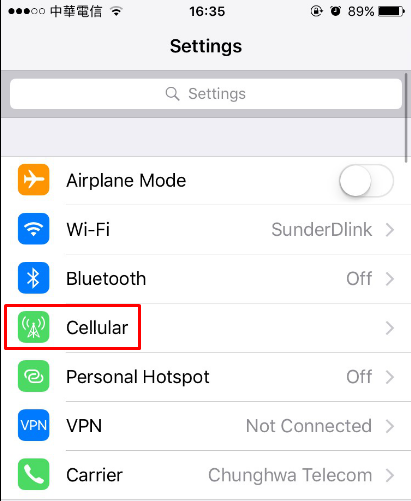
在行動服務頁面的最下方有一個Wi-Fi輔助的選項,如果該選項是開啟的狀態,請將該選項關閉